Ҳангоми насб кардани навсозиҳо дар Windows, инчунин дар компютери шумо насби дигар нармафзорҳо, норасоии овозҳо мавҷуданд. Дар ин ҳолат бисёр сабабҳо вуҷуд доранд, яке аз сабабҳои асосии он аст, ки хидматҳои аудиоӣ дар Windows 7 ва 10 кор намекунанд. Дар ин ҳолат, шумо метавонед дар панели поёнии монитор дар тарафи рост бинед, ранги симо хомӯш карда мешавад, ё доирае, ки бо хати аз варақа берун аз он ҷойгир аст.

Мақолаи мақолаҳо:
- Запускаем аудио службы в Windows 1 Дар Windows дар хидматҳои аудио оғоз намоед
- Что делать, если службы включены, но звука по-прежнему нет? 2 Агар хадамоти ба кор андохта шуда бошад, чӣ ҳолате вуҷуд надорад?
- Поиск проблем со звуком 3 Ҷустуҷӯи мушкилот бо садо
- Другие причины отсутствия звука на компьютере или ноутбуке 4 Сабабҳои дигар барои набудани садо дар компютер ё ноутбук
Мо дар Windows хидматҳои аудио оғоз мекунем
- Агар хидмати аудиоии худро иҷро накунад, шумо бояд онро оғоз кунед. Барои ин, тугмаи ростро дар менюи "Start" пахш кунед.
- Баъд аз ин рӯйхати "Менеҷери компютерӣ" аз рӯйхат интихоб кунед.
- Дар тирезае, ки пайдо мешавад, тасвири охирини "Хизматҳо ва барномаҳо", "Хизматҳо" -ро зер кунед.
- Дар экране, ки кушода аст, сатри "Windows Audio" -ро пайдо кунед ва дар он чуқурро пахш кунед.
- Инҷо дар қисмати "Навъи навсозӣ" интихоб кунед, аз "Рақам" -ро интихоб кунед ва дар поёни равзанаи "Apply" ва "OK" -ро интихоб кунед.
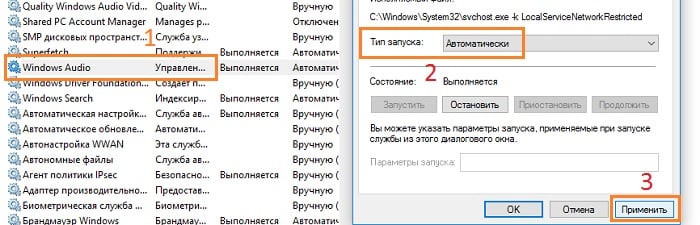
Windows Audio Service -ро сар кунед
Хадамоти Audio Audio Windows 3 хидматҳои иловагӣ дорад. Агар ҳадди аққал яке аз онҳо дуруст кор накунад, хатоги 1068 дар мониторинги шумо пайдо хоҳад шуд, ки ба шумо хабар медиҳад, ки хидматҳои кӯдакон оғоз наёфтанд. Дар ин ҳолат, шумо бояд онҳоро танзим кунед. Барои ин:
- Боз як хидматҳои Windows кушода ва Windows Audio-ро интихоб кунед, ки шумо онро пахш мекунед.
- Дар экрани намоиш, тугмаи "Тагиротҳо" -ро интихоб кунед.
- Дар ин ҷо, 3 хидмати кӯдакон пайдо кунед ва онҳоро пайваст кунед ("Schedule Class", "Таҳсил барои нуқтаҳои сохтмон" ва "Тартиботи занг".
Чӣ агар хидматҳо фаъол бошанд, вале ҳанӯз ҳам садое нест?
Агар шумо вазъиятро қатъ накунед, вақте ки хидмати аудиоӣ кор намекунад, дастгоҳи аудиоиро санҷед, шояд бо роҳи ронандаи садоӣ душвор бошад, ва агар ин тавр бошад, шумо бояд аз нав барқарор кунед.
- Менюи "Start" -ро бо тугмаи рост пахш кунед ва "Мудири дастгоҳ" -ро аз рӯйхат пахш кунед. Next, дар байни рӯйхати таҷҳизот "Ҷойгиркунӣ, овозӣ ва видеоҳои видеоӣ" пайдо кунед
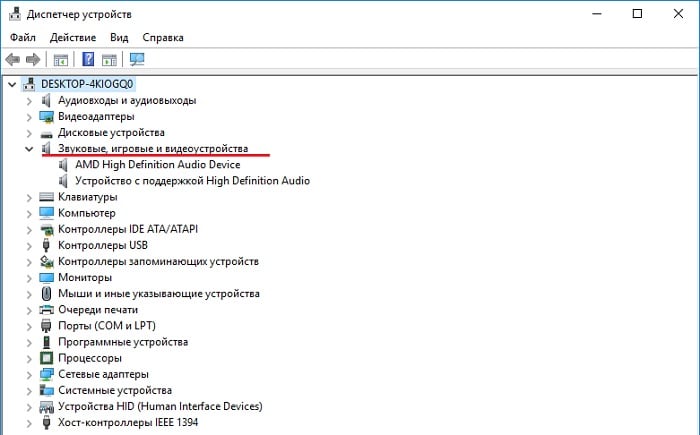
Менеҷери дастгоҳ ва ин унвонро пахш кунед.
- Дастгоҳҳое, ки барои садои компютери шумо масъуланд, кушода мешаванд. Инҳо кортҳои софро доранд, одатан онҳо бо пневматикӣ муттаҳид мешаванд ва ронандагон бо ронандагони дар модули motherboard насб карда мешаванд. Баъзан чунин мешавад, ки онҳо наметавонанд кор кунанд, дар ин ҳолат, дастгоҳҳо аломатҳои саволро доранд, ки ба ронандаи дастгоҳ, ки кор намекунад, хабар медиҳанд.
- Агар ронанда дуруст кор накунад, ё он нест, бо тугмаи муш бо тугмаи рости «Рождеҳо навсозӣ» -ро интихоб кунед. Худи система ронанда дар шабака пайдо мекунад, танҳо бо манбаъҳои боэътимод барои ин истифода мешавад, одатан ин истеҳсолкунандагони таҷҳизотест, ки ронандаи онҳоро тафтиш мекунад.
Ҷустуҷӯи мушкилот бо садо
Дар сурати набудани садо, ва шумо аллакай хидмати аудиоӣ оғоз кардед, санҷед, ки дастгоҳҳои баромади аудиоватонро ба таври дуруст пайваст мекунанд - сухангӯйҳо, гӯшмонакҳо. Шумо метавонед ба сими ба jack нодуруст ворид кунед. Фасли сабз як фишори сигнал аст, он бояд ба ранги якуми контакта дар панели пушт ё панели пайваст карда шавад.
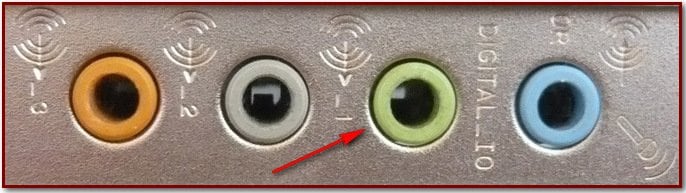
Агар шумо бо системаи стерео бо зерсохтори асосӣ пайваст шавед, боварӣ ҳосил кунед, ки схемаи баромади овозии садо дар мудир танзим карда мешавад ва инчунин боварӣ ҳосил кунед, ки корти овозӣ пеш аз пайвастшавӣ ба садои канали бисёрии каналро дастгирӣ мекунад. Ҷудокунии кабелро, ки бо он гӯшакак ё сухангӯи пайвастшуда санҷед, санҷед. Боварӣ ҳосил кунед, ки дастгоҳ худи ҳолати хуб аст.
Агар шумо ягон натиҷа надошта бошед, кӯшиш кунед, ки ҳалли мушкилоти аудиоӣро иҷро кунед:
- Тугмаи тасвири тугмаи ростро дар рости поён пахш кунед.
- Тафтиши "Муҳокимаи проблемаҳои аудиоӣ" -ро зер кунед
- Дискҳо оғоз хоҳанд кард, система ба дастгоҳҳои пайвастшударо муайян мекунад ва шумо бояд "OK" -ро пахш кунед.
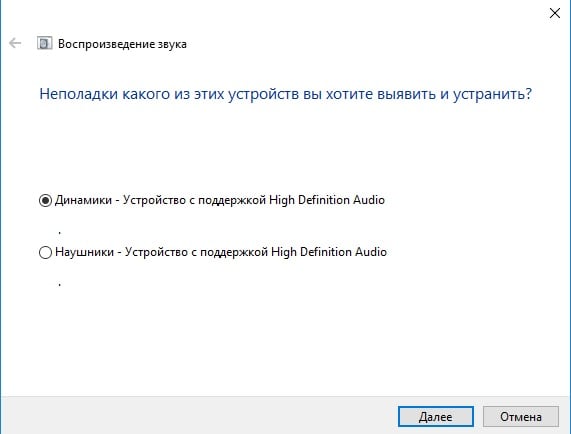
Troubleshooter аудио
Боз дар сутуни рост дар поёни вазифаи RMB такрор кунед ва "Назорати овозии кушод" -ро интихоб кунед. Ва сатҳии овозро санҷед, шояд шумо ба ҳадди аққал дар ҷаласаи охирин баромада, дар бораи он фаромӯш кардед. Боварӣ ҳосил кунед, ки ҳамаи паёмҳо барои баланд будани тафтиши овозҳо ҷойгир шудаанд.
Барои тафтиши дастгоҳ санҷидани дигар қисмҳои "Дастгоҳҳои бозиҳо" -ро интихоб кунед. Он гоҳ чунин мешавад, ки шумо ба дастгоҳи дастгоҳи худ пайваст мешавед, вале система дастгоҳи нодурустро ошкор мекунад ва ягон садо ба дастгоҳ дода намешавад. Бинобар ин, дар дастгоҳ дилхоҳро аз рӯйхат пахш кунед ва тугмаи ростро пахш кунед ва пахш кунед "Санҷед". Система садоҳои санҷиширо барои ин дастгоҳ боз хоҳад кард; нишондиҳанда бояд ҳангоми овоздиҳандаҳо ва дастгоҳҳо дар ҳолати хуб нигоҳ дошта шавад.
Сабабҳои дигар барои набудани садо дар компютер ё ноутбук
Кӯшиш кунед, ки таъмири дастгоҳи системаро тағир диҳед, дастгоҳро бо тугмаи рости мушро пахш кунед ва "Properties" -ро пахш кунед. Тугмачаи кушода мешавад, Тақвияти Advanced-ро интихоб кунед ва агар шумо аз 16 банди 44100 Hz дошта бошед, баъд аз рӯйхат интихоб кунед, масалан 24 bits, 44100 ва ғайра. ва ба назди "Санҷиш" ро пахш кунед барои тафтиш кардани садо. Якчанд вариантҳоро санҷед. Агар садои намоиш дода нашавад, аз нав барқарор кардани хидматҳои Windows Audio-ро санҷед.

